освободен Inkscape
В следващата версия на промени Inkscape както обикновено малка кола и камион. Пълен списък на промени тук. Нека да разгледаме най-важните от тях.
Накратко за най-важните
- слоевете палитра
- Режим на скелета, подобрения в производителността
- собствен износ към PDF 1.4, като се поддържа полупрозрачност
- стреляйки пътища и маски
- адаптивни клавиши, клавиши диаграма на Xara X
- Парк палитра от цветове в прозореца на програмата
- интерактивен индикатор стил в избора на лентата на състоянието
- иновативна "възел скулптура" и други подобрения в компонентите на инструмента, свързани
- Разширението на подразбиране работи на всички основни платформи
- подобрена поддръжка за SVG: елемент
, подкрепа за ICC-профили за растерни изображения - спасен центровете на въртене, размерът на Paste команда
- Нови икони, диалогов нов дизайн предпочитания, масата на козметични подобрения
- Стотици корекции на грешки
- само добри новини: тъй като освобождаването на предишната версия освободен Firefox 1.5, което показва, SVG, без допълнително инсталиране на разширения
А сега по-подробно.
продуктивност
В "ПОРЪЧКА» (скелета) чертеж на режима на дисплея. На първо място, тя добавя скорост при изготвянето (не е критично, в рамките на 20-50%), и второ, прави по-лесно да се работи с много припокриващи се обекти.
- всякакви форми и фигури, направени в черно и бяло с фиксирана дебелина в един пиксел инсулт и не запълване;
- текста се появява без контура инверсия изливане;
- Растерни изображения се показват, тъй като те са;
- прозрачност и градиенти се игнорират.

Освен това, оптимизиран изобразяване се двигател Livarot, която осигурява 10-300% увеличение в производителността (последният предвид, например, сложни контури в голям мащаб). Оптимизиран код и инструменти за редактиране на възли, така че, по-специално, при избора на компоненти в сложни вериги е около десет пъти по-бързо, и работят с вериги, в които хиляди възли, тя става по-приятни, въпреки че все още не е съвсем проста.
Сега програмата се основава само видимата част на веригата. Това означава, че дори при максимално мащаб скоростта рендиране ще остане същата, като тази на 100%. Числовата измерването на този ускорение oznachet 10-40 пъти.
Kontury- Team> Сплит работи в редица (100) пъти по-бързо, когато се работи със сложни контури, в които хиляди subcontours.
Индикатор стил обекти
Функцията, която се очаква от дълго време: леки стил на запълване и инсулт обекти. Той се намира в лентата на състоянието на прозореца в ляво:
Всеки индикатор показва или равна цвят на запълване и непрозрачност или съдържа една от следните текстови етикети:
- N / A (не избор)
- Няма (не запълване или инсулт)
- Премахната (пълнене бар или прибрано)
- Лин. градиент (линеен градиент запълване)
- Rad. градиент (радиален градиент запълване)
- Texture (пълнене текстура)
- Разни (избрани обекти с различни параметри пълнят или инсулт)
Индикаторът може да бъде допълнен с две знамена:
- м ( "множество", което означава, някои обекти имат една и съща запълване или инсулт)
- а ( "средно", което означава, че индикаторът показва средно плосък цвета запълни или инсулт на избрани обекти)
Всеки индикатор е със собствен контекстното меню, с която можете да по различни начини, за да промените цвета, или да я премахнете напълно. При натискане на средния бутон на мишката върху индикатора напълно премахнато запълване или инсулт на обекта. В индикатор непрозрачност (Н :) също има своя собствена връзка меню с настройки: 0 (прозрачни), 0.25, 0.5, 0.75, 1.0 (непрозрачна).
Присвояване (нов) плосък цвят за запълване или инсулт цвят, можете да влачите и пускате на мишката от цветовата палитра или програмата GNOME Цветова.
В лентата с инструменти на контекст инструменти за рисуване разбера сега също има свои собствени показатели стил:
Благодарение на тях, преди да изготви нова форма винаги е виждал с някои параметри леене, инсулт и непрозрачност е създаден. цвят за запълване или инсулт за новия обект може да бъде избран с кликване на мишката върху желания цвят от палитрата на дъното (за инсулт - с Shift), но не трябва да се избира, не са проблем.
Е дадено в смисъл на прозореца за предпочитани приложения. Бившият диалог на три нива със зъбците вече не са:
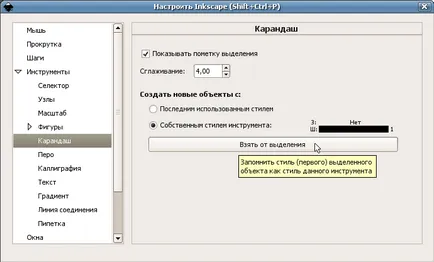
Нови икони Тема
Андре Соуса (Андре Соуса) привлече нов иконите на темите за представяне на кандидатури, с акцент върху "четливост" и яснота:
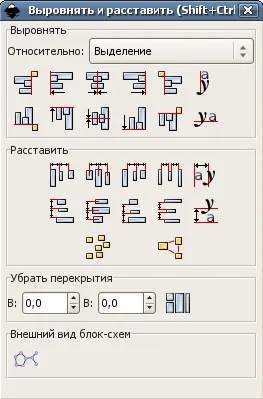
инструменти
Редактиране на сайтове
моделиране възли
Новата версия е с напълно нов начин за манипулиране на обекти: моделиране възли. Обикновено, когато изберете множество възли и дърпате за тях, всички те са преместени от едно и също разстояние. Сега, ако натиснете Alt докато плъзгате, ще бъдат напълно изместен само един възел, за който се проточи, а останалата част ще бъде изместена по-кратко разстояние, както и най-крайният едва помръдна. Тази функция е подобна на функцията на "пропорционален редактиране» ( "пропорционална редактиране") и "меко разпределение» ( "меко избор"), които се използват в 3D-моделиране, като Blender.
Моделиране възли чувствителен силният пресоване при използване на писалката на таблетката. Когато леко натискане, получената крива ще има "остър" върха (т.е., съседни възлови точки ще се измести леко); Ако натиснат трудно, на върха на извивката е широк и тъп (т.е. съседните възли са разселени почти същите като peremeschzaemy възел).
Що се отнася до текста на контурни корнизи единици - един чудесен начин да се създаде ефект, подобен на пространственото изкривяване. ( "Perspective плик"), но дори и по-гъвкав. Ако например изберете всички възли, или възли на текста, а след това плъзнете и пуснете от клавиша Alt натиснат, можете да получите текста под формата на къдрава флаг, но ако искате - ефектът на лупа.
Примери на екрана:
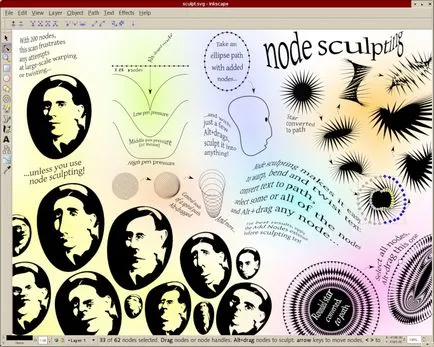
Нова поведение при изтриване
При изтриване на възел ключове Del / Backspace или комбинация от Ctrl + Alt + Inkscape кликване сега се опитва да запази формата на контура. Това означава, че съседът на ливъридж възли ход, като се опитва да се възстанови контура на старата форма. В първия метод за отстраняване на лостове без корекция работи чрез комбинация от Ctrl + Del / Ctrl + връщане.
Запазване на възли и ливъридж позиции
При промяна на вида на избраните възли за изглаждане или симетричен натиснете Shift + Shift / Shift + Y vymozhete запази позицията на една или две ръце, провеждане на мишката върху един, така че втората позиция се промени, за да съвпадат.
- Ключ. насочва селекцията на възли в настоящото частично контур (или по-скоро частично контур с повече от една група, избрана възел); Alt +! черпи цялата верига (по подобен начин клавиши работят в изолация инструмент само там, вместо subpath слоеве)
- Ключови комбинация за "Направи избрани криви сегменти" се променя от Shift + K за Shift + U.
калиграфия писалка
криви на Безие
- едни и същи ключове могат да бъдат използвани при изготвянето на контура, че промените в инструмента и изпълнения: клавишите със стрелки, Shift (за десетократно изместване) и Alt (за компенсиране на стъпки от дисплея пиксела).
- Nedorisovanny възможно да се промени (червено) с отсечката на кривата (Shift + L) и обратно (Shift + U).
- В nedorisovannom верига Ctrl + Z като Esc анулира цялата верига сега, не последното действие.
- Дел работи, както и за връщане: премахва последния създаден незавършен цикъл възел.
В лентата за бърз достъп за влизане в инструмента за текст.
Бившият диалог все още си струва да използвате, тъй като през него, можете да проверите правописа.
Подрязването на пътища и маски
Имаше един интерфейс за път до клипинг и маска.
подрязване пътеки
Всеки обект може да не е необходимо да се разрушава груб (obtravlen) верига, така че само видимите остатъци от здрав част.
За подрязване, изберете обекта (ите) и верига действа като подрязване. Уверете се, че веригата е на върха на стека на обекти и изберете "Object → Clipping Path Определете →".
Obtravlenny обект може да се трансформира и промени, могат да бъдат приложени към него стилове като обикновен обект. Подстригване път все още прилага и варира в зависимост от всеки obtravlennym обект.
За да премахнете стреляйки изберете "Object → Clipping Path → Премахване". Obtravlenny обект ще се обърнат към нормалното, и пътят на клипинг ще очертае един прост в горната част на комина на обектите.
Всеки обект може да бъде не-разрушително маскирани от друг обект (маска), така че черните или прозрачни области на маската са напълно прозрачни obekte маскиран и зоната на бяла маска са напълно непрозрачни. Всички останали цветове се преобразуват в различни нива на прозрачност маскиран обект. По този начин е възможно, например, да се прилага за произволни обекти градиенти.
За да приложите маска, за да изберете маскирания обект (и) и обекта в качеството на маската. Уверете се, че обектът е на върха на стека на обекти и изберете "Object → → маска Set".
Прикрито обект може да се трансформира и промени, могат да бъдат приложени към него стилове като обикновен обект. Маската остава приложен и варира в зависимост от всеки маскиран обект.
За да отстраните маската, изберете елемент от менюто на "обект → → Маска Remove". Маската ще се превърне в обикновен обект и ще бъде най-отгоре на обекти по-рано маскиран.
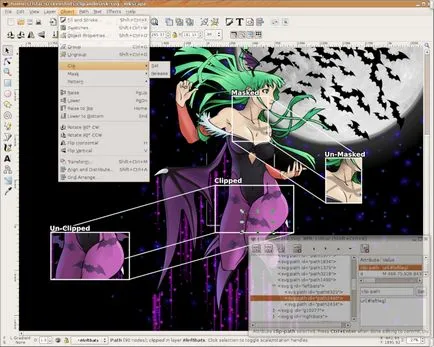
трансформация палитра
Добавен квадратчето "Да се приложи към всеки обект поотделно." което позволява да се трансформира всеки обект поотделно по отношение на собствения си център. Позицията на този ключ се помни между сесиите, но не и за раздела "Изместване" и "Матрицата".
Имаше бутона "Изчисти", за да нулирате всички стойности в текущия раздел в първоначалното му състояние.
В "Скалата" може да се използва като едно цяло проценти и абсолютни единици. Когато мащабиране множество обекти в същото време можете да използвате само интерес. В допълнение, има една кутия с "пропорционално мащабиране", за да запазите съотношението при мащабиране.
В "Skew" можете да определите откос като абсолютен, процент или ъглово отклонение. В първия случай, например, хоризонтално скосяване означава, че горната част на правоъгълника отместване спрямо дъното си. Във втория случай, хоризонталната кос правоъгълника се счита като компенсация на върха на процента на височината на правоъгълника. В третия случай, скосяването в хоризонтално, да речем, 15 градуса въртене на правоъгълника се прави на този ъгъл, а горната и долната страна, остават в сила.
В "Матрицата" (наричана по-рано "трансформация"), можете да промените текущата трансформира = матрица на обекта, или да се размножават на тока трансформира = нов, в зависимост от състоянието на опцията "Промяна на текущата матрица." За да не се дублира функционалността на трансформационната матрица се изважда от диалога обект свойства.
трансформация палитра в момента е правилно проследява промените в разпределението и актуализира стойностите правилно.
Оптимизиран интерфейс, добави пояснения и мнемоника за елементи от интерфейса.
Фиксирани много грешки, особено грешка конвертиране между мерни единици.
размер Insert
В менюто "Edit", добави поредица от команди за бърза промяна на размера на обектите. Сега можете да копирате в клипборда един обект и след това "паста" размера, ширината или височината на друг избрания обект или група от обекти. По желание можете да премащабира всички селекцията като един обект или разпределението на всеки обект поотделно.
управление на цветовете
В Inkscape прилагат основно подпомагане на управлението на цветовете. Това означава, че ако програмата е да се съберат от подкрепа LittleCMS (ключови -enable-LC-), тя ще премине тестове W3C «ICC цветови профил». Заедно с елемента
SiOx в векторизация
Новата версия може да се прилага vectorize растерни използване SiOx алгоритъм (Simple Object Interactive Извличане), известен с GIMP 2.3.x и позволява в този случай, оставете само от векторни изображения интересува само част, без да се създава сложна схема. Works е проста: импортирате кръг на растерна графика затворен контур интересуват обект, изберете изображението и профила, обадете се на вектори диалоговия, дават възможност за "SiOx" и след това продължете както обикновено.
експанзия
Меню "Ефекти" сега постоянно и вече не се считат за експериментална функция. В Inkscape 0.44 част за ефектите на извършване на различни задачи като смесване контури, получаване на произволни линии, Построяване функции и т.н. Нова ефект върху Python, «Render → Формула LaTeX». Тя ви позволява да влизат във всички формули за LaTeX и да получите векторни обекти е графично представяне на формулата. За да направите това, системата трябва да бъде инсталиран латекс, dvips и pstoedit.
Друг ефект на "изглаждане верига". подмяна на всеки сегмент на контура на полилиния с определен от потребителя степен на гладкост.
Друг ефект на Python, «Мярка линия". всяка верига добавя текст етикет, съдържащ дължината на контура в пиксели.
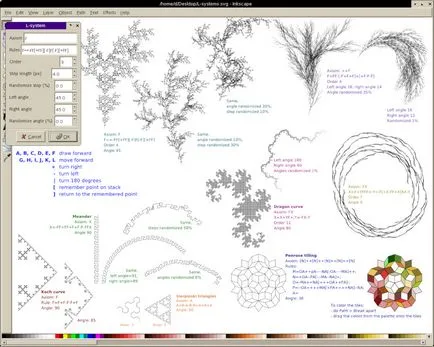
Разширение Описание INX файлове вече могат да съдържат повече информация, като например съвети и описания на разширения. Разширенията са станали прехвърляеми на други езици. Разширяване публикувана версия локализиран за всички езици, включително и български.
Благодарение на възможността за персонализиране на клавишните комбинации, които обикновено се използват разширения, можете да зададете клавиши.
В менюто "Ефекти" разширяването на групирани в следните под-меню: "Edge визуализация". "Врата на китара." "Промяна на контура". "Използване на линия". "Рисуване" и "Растер".
файлови формати
Персонализиране на клавишните комбинации
Shortcuts в Inkscape сега могат да бъдат конфигурирани по своему. В тази версия на програмата, не всички действия могат да бъдат причислени към бързи клавиши.
Когато започнете да четете Inkscape акции / ключове / default.xml файла. По подразбиране този файл е копие на inkscape.xml файл в същата директория. Има и файлове с схемите на горещи клавиши за други програми, по-специално:
- xara.xml: клавиши на Xara X / Xara Xtreme / Xara LX
Всеки от тях може да се запише като default.xml и използва вместо оригинала. Ако желаете, можете да създадете свой собствен файл със схемата на горещи клавиши и я постави в списъка на желанието на опции на програмата (в Linux е
/.inkscape/keys) под default.xml за името. Синтаксисът е един и същ.
документация
Обновено класове за работа с Inkscape. Всички от тях (да), преведен на български език Юрий Beznosov.
какво следва
От версия 0.44 до 0.45 отложени следните характеристики, по които се работи вече е започнала:
- подкрепа CMYK (използването на тези CMYK стойности);
- неподатливостта (МНС Визуализация);
- товарене Кръстен икони и курсори ArtLibre;
- редактиране на цветови палитри, палитри за съхранение в рамките на документи;
- подкрепа DOM;
- диалог Undo / Redo;
- подкрепа за SVG-филтри;
- промени в протокола и Inkboard библиотеката;
- PDF износ през Кайро;
- оптимизиране на използването на паметта.
Перспектива Корекция чрез Hugin